前回お名前.comでのドメイン管理方法の違いを説明しましたが、関連する話として分かりにくいDNSレコード設定の基本的な考えを説明してみます。お名前.com![]() のサーバーとGmailを利用したい等、お名前.com
のサーバーとGmailを利用したい等、お名前.com![]() と他のサービスを併用利用する時の参考にしてみてください。
と他のサービスを併用利用する時の参考にしてみてください。
目次
スポンサーリンク
DNSレコード設定とは?
簡単にお伝えすると以下の図の「3 DNSレコード設定」部分のようなイメージです。

「1.ドメイン」を使うには「サーバー」が必要ですが、通常レンタルサーバーは以下の3つをセットで提供しているので意識することは少ないかも知れません。
・2.ネームサーバー ←今回のポイントはこの中の設定(DNSレコード設定)です!
・3.DNSレコード設定 ←今回のポイントはこの設定をどこでやるか?です!
・4.Webサーバー
・4.メールサーバー
DNSレコード設定とは、ネームサーバー(DNSサーバー)で行う設定となります。
詳しくはDNSレコード設定とは?で説明しています。
お名前.comでDNSレコード設定する場合
以下のようなお名前.com以外のサーバーと他のサーバーを併用利用する場合は、DNSレコード設定が必要になります。
例1)
- ホームページ:お名前.comのレンタルサーバーを利用
- メール:Gmailを利用
例2)
- ホームページ:JimdoやWixを利用
- メール:お名前.comのレンタルサーバーを利用
先ほどの図の「3 DNSレコード設定」部分でWebサーバーとメールサーバーを振り分けることになるのですが、お名前.comのサーバーは利用状況によって設定する場所が違います!
その違いについてパターン別に説明してみます。
※該当のドメインに適切なネームサーバーが設定されていることが前提です。
| パターン | ドメイン | サーバー | ネームサーバー | 設定場所 |
| 1 | お名前.comで管理 | お名前.comのサーバー以外 | お名前.com以外のネームサーバーを利用 | お名前.com以外(ネームサーバーの提供元) |
| 2 | お名前.comで管理 | お名前.comのサーバー以外 | お名前.comのネームサーバーを利用 | お名前.com Navi |
| 3 | お名前.comで管理 | お名前.comのサーバーを利用 | お名前.comのサーバー指定以外、 かつお名前.com以外のネームサーバーを利用 |
お名前.com以外(ネームサーバーの提供元) |
| 4 | お名前.comで管理 | お名前.comのサーバーを利用 | お名前.comのサーバー指定以外、 かつお名前.comのネームサーバーを利用 |
お名前.com Navi |
| 5 | お名前.comで管理 ※ドメインNaviに該当のドメインが表示されている |
お名前.comのサーバーを利用 | お名前.comのサーバー指定のものを利用 | コントロールパネル |
| 6 | お名前.comで管理 ※ドメインNaviに該当のドメインが表示されていない |
お名前.comのサーバーを利用 | お名前.comのサーバー指定のものを利用 | コントロールパネル |
| 7 | お名前.com以外で管理 | お名前.comのサーバーを利用 | お名前.comのサーバー指定以外、 かつお名前.com以外のネームサーバーを利用 |
|
| 8 | お名前.com以外で管理 | お名前.comのサーバーを利用 | お名前.comのサーバー指定以外、 かつお名前.comのネームサーバーを利用 |
お名前.com Navi |
| 9 | お名前.com以外で管理 | お名前.comのサーバーを利用 | お名前.comのサーバー指定のものを利用 | コントロールパネル |
| 10 | お名前.com以外で管理 | お名前.com以外のサーバーを利用 | お名前.comのネームサーバーを利用 | お名前.com Navi |
一言に「お名前.comで利用」といっても、これだけのパターンがあることに私もまとめてびっくりしました(^^ゞ
スポンサーリンク
ネームサーバーから判断する
いろいろパターン分けしましたが、ポイントは”どのネームサーバーを利用しているか?”になります。
ネームサーバーについては上記の表のように3パターンあります。
| パターン | ネームサーバー | 設定場所 |
| A | お名前.comのサーバー指定のもの | コントロールパネル |
| B | お名前.comのネームサーバーを利用 | お名前.com Navi |
| C | お名前.com以外のネームサーバーを利用 | お名前.com以外(ネームサーバーの提供元) |
パターンA お名前.comのサーバー指定のもの
お名前.comレンタルサーバー![]() や以前の共用サーバーSDを利用している場合の一般的な設定です。
や以前の共用サーバーSDを利用している場合の一般的な設定です。
利用しているネームサーバーは以下になります。
| プラン | ネームサーバー |
| お名前.comレンタルサーバー | ns-rs1.gmoserver.jp ns-rs2.gmoserver.jp |
| 共用サーバーSD | dns01.gmoserver.jp dns02.gmoserver.jp |
この場合、お名前.comサーバー側のコントロールパネルにログインし設定していきます。
お名前.comのヘルプページがあるので参考にしてみてください。
実は一番間違いやすいのが、このパターンです。
お名前.com Naviに該当のドメインが表示されていると、後述するお名前.com Navi内の「DNSレコード設定」を使ってしまう人が多いのです。
繰り返しになりますが、お名前.comのレンタルサーバーを利用している場合は、コントロールパネルで設定するので、ご注意ください。
※同じお名前.comでもVPS(KVM)は、コントロールパネルでは設定できません。
該当のドメインをお名前.comで管理している場合は、以下の「パターンB」で設定できますが、お名前.com以外のネームサーバーを利用している場合は、ネームサーバーの提供元の管理画面で設定することになります。
一般的にホームページやメールにアクセスする経路について以下イメージですると、

| 1 | ドメイン |
| 2 | ネームサーバー |
| 3 | DNSレコード設定 |
| 4 | Webサーバー/メールサーバー |
というように4段階で考えられます。
しかしながら、お名前.comレンタルサーバーを利用している場合は以下のように5段階で考えるとイメージしやすくなります。
| 1 | ドメイン |
| 2 | ネームサーバー |
| 3 | お名前.comレンタルサーバー |
| 4 | DNSレコード設定 |
| 5 | Webサーバー/メールサーバー |
※あくまでイメージとして捉えてください
スポンサーリンク
パターンB お名前.comのネームサーバーを利用
お名前.comレンタルサーバーを利用しておらず、お名前.comのネームサーバーを利用する場合です。
利用しているネームサーバーは以下となります。
| ネームサーバー |
| 01.dnsv.jp 02.dnsv.jp |
この場合、お名前.com Naviにログインし設定していきます。
お名前.comのヘルプページがあるので参考にしてみてください。
前述しましたが、お名前.comレンタルサーバーを利用している方が、お名前.com Naviから設定してしまい「反映されない」と困っている方が多いのでご注意ください。
なお、かなりイレギュラーですが、お名前.comレンタルサーバーや以前の共用サーバーSDを利用していても、IPアドレスで無理矢理利用している方は、このパターンBの設定をしている場合があります。
裏技ですね(^^ゞ
パターンC お名前.com以外のネームサーバーを利用
ドメインだけお名前.comで、ネームサーバーはロリポップ!![]() やさくらのレンタルサーバ
やさくらのレンタルサーバ![]() 等、他の会社のネームサーバーを使っている
等、他の会社のネームサーバーを使っている
といったケースになります。
DNSレコード設定はロリポップやさくらインターネット側で行うので、今回は説明を割愛します。
最初の図で説明すると「2 ネームサーバー設定」は、ロリポップやさくらインターネットのものを使っているので、「3 DNSレコード設定」は、必然的にロリポップやさくらインターネット内で行うことになります。
DNSレコード設定はお名前.comではできませんが、ドメインに対するネームサーバーの設定だけはお名前.comのお名前.com Naviから設定します。
最初の図の「1 ドメイン」と「2 ネームサーバー設定」を結びつける部分です。
スポンサーリンク
まとめ
いかがでしょう?
お名前.comでのDNSレコード設定について参考になりましたでしょうか?
以下2つのケースがわかりにくいようですので、このページが参考になったら幸いです。
- お名前.comレンタルサーバーを利用している場合
- お名前.com以外のレンタルサーバーを利用している場合
もし、ご自身で設定することが不安な場合、私で良ければお力になれるかも知れませんので、お気軽にご相談ください!
■CrowdWorksプロフィール
https://crowdworks.jp/public/employees/758260
スポンサーリンク
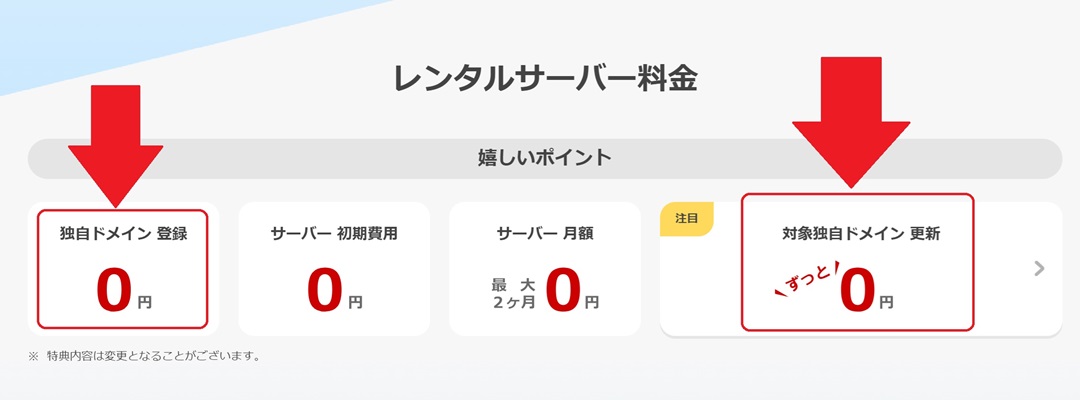
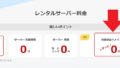
コメント